大家都能看得懂的原始碼
本文是深入淺出 ahooks 原始碼系列文章的第十四篇,該系列已整理成檔案-地址。覺得還不錯,給個 star 支援一下哈,Thanks。
上一篇我們探討了 ahooks 對 DOM 類 Hooks 使用規範,以及原始碼中是如何去做處理的。接下來我們就針對關於 DOM 的各個 Hook 封裝進行解讀。
useEventListener
優雅的使用 addEventListener。
我們先來看看 addEventListener 的定義,以下來自 MDN 檔案:
EventTarget.addEventListener() 方法將指定的監聽器註冊到 EventTarget 上,當該物件觸發指定的事件時,指定的回撥函數就會被執行。
這裡的 EventTarget 可以是一個檔案上的元素 Element,Document和Window 或者任何其他支援事件的物件 (比如 XMLHttpRequest)。
我們看 useEventListener 函數 TypeScript 定義,通過型別過載,它對 Element、Document、Window 等元素以及其事件名稱和回撥引數都做了定義。
function useEventListener<K extends keyof HTMLElementEventMap>(
eventName: K,
handler: (ev: HTMLElementEventMap[K]) => void,
options?: Options<HTMLElement>,
): void;
function useEventListener<K extends keyof ElementEventMap>(
eventName: K,
handler: (ev: ElementEventMap[K]) => void,
options?: Options<Element>,
): void;
function useEventListener<K extends keyof DocumentEventMap>(
eventName: K,
handler: (ev: DocumentEventMap[K]) => void,
options?: Options<Document>,
): void;
function useEventListener<K extends keyof WindowEventMap>(
eventName: K,
handler: (ev: WindowEventMap[K]) => void,
options?: Options<Window>,
): void;
function useEventListener(eventName: string, handler: noop, options: Options): void;
內部程式碼比較簡單:
- 判斷是否支援 addEventListener,支援則將引數進行傳遞。可以留意註釋中的幾個引數的作用,當做複習,這裡不展開細說。
- useEffect 的返回邏輯,也就是元件解除安裝的時候,會自動清除事件監聽器,避免產生記憶體洩露。
function useEventListener(
// 事件名稱
eventName: string,
// 處理常式
handler: noop,
// 設定
options: Options = {},
) {
const handlerRef = useLatest(handler);
useEffectWithTarget(
() => {
const targetElement = getTargetElement(options.target, window);
if (!targetElement?.addEventListener) {
return;
}
const eventListener = (event: Event) => {
return handlerRef.current(event);
};
// 監聽事件
targetElement.addEventListener(eventName, eventListener, {
// listener 會在該型別的事件捕獲階段傳播到該 EventTarget 時觸發。
capture: options.capture,
// listener 在新增之後最多隻呼叫一次。如果是 true,listener 會在其被呼叫之後自動移除。
once: options.once,
// 設定為 true 時,表示 listener 永遠不會呼叫 preventDefault() 。如果 listener 仍然呼叫了這個函數,使用者端將會忽略它並丟擲一個控制檯警告
passive: options.passive,
});
// 移除事件
return () => {
targetElement.removeEventListener(eventName, eventListener, {
capture: options.capture,
});
};
},
[eventName, options.capture, options.once, options.passive],
options.target,
);
}
useClickAway
監聽目標元素外的點選事件。
提到這個的應用場景,應該是模態框,點選外部陰影部分,自動關閉的場景。那這裡它是怎麼實現的呢?
首先它支援傳遞 DOM 節點或者 Ref,並且是支援陣列方式。
事件預設是支援 click,開發者可以自行傳遞並支援陣列方式。
export default function useClickAway<T extends Event = Event>(
// 觸發函數
onClickAway: (event: T) => void,
// DOM 節點或者 Ref,支援陣列
target: BasicTarget | BasicTarget[],
// 指定需要監聽的事件,支援陣列
eventName: string | string[] = 'click',
) {
}
然後內部通過 document.addEventListener 監聽事件。元件解除安裝的時候清除事件監聽。
// 事件列表
const eventNames = Array.isArray(eventName) ? eventName : [eventName];
// document.addEventListener 監聽事件,通過事件代理的方式知道目標節點
eventNames.forEach((event) => document.addEventListener(event, handler));
return () => {
eventNames.forEach((event) => document.removeEventListener(event, handler));
};
最後看 handler 函數,通過 event.target 獲取到觸發事件的物件 (某個 DOM 元素) 的參照,判斷假如不在傳入的 target 列表中,則觸發定義好的 onClickAway 函數。
const handler = (event: any) => {
const targets = Array.isArray(target) ? target : [target];
if (
// 判斷點選的 DOM Target 是否在定義的 DOM 元素(列表)中
targets.some((item) => {
const targetElement = getTargetElement(item);
return !targetElement || targetElement.contains(event.target);
})
) {
return;
}
// 觸發點選事件
onClickAwayRef.current(event);
};
小結一下,useClickAway 就是使用了事件代理的方式,通過 document 監聽事件,判斷觸發事件的 DOM 元素是否在 target 列表中,從而決定是否要觸發定義好的函數。
useEventTarget
常見表單控制元件(通過 e.target.value 獲取表單值) 的 onChange 跟 value 邏輯封裝,支援自定義值轉換和重置功能。
直接看程式碼,比較簡單,其實就是監聽表單的 onChange 事件,拿到值後更新 value 值,更新的邏輯支援自定義。
function useEventTarget<T, U = T>(options?: Options<T, U>) {
const { initialValue, transformer } = options || {};
const [value, setValue] = useState(initialValue);
// 自定義轉換函數
const transformerRef = useLatest(transformer);
const reset = useCallback(() => setValue(initialValue), []);
const onChange = useCallback((e: EventTarget<U>) => {
// 獲取 e.target.value 的值,並進行設定
const _value = e.target.value;
if (isFunction(transformerRef.current)) {
return setValue(transformerRef.current(_value));
}
// no transformer => U and T should be the same
return setValue(_value as unknown as T);
}, []);
return [
value,
{
onChange,
reset,
},
] as const;
}
useTitle
用於設定頁面標題。
這個頁面標題指的是瀏覽器 Tab 中展示的。通過 document.title 設定。
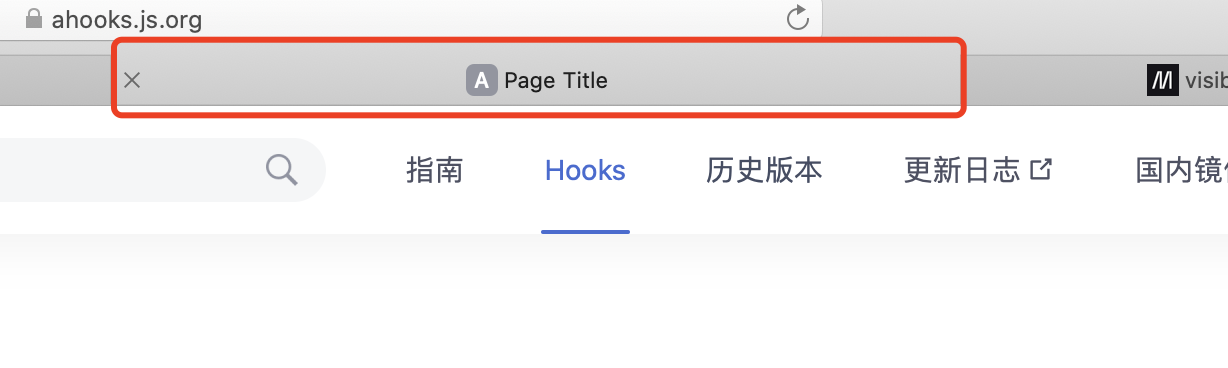
程式碼非常簡單,一看就會:
function useTitle(title: string, options: Options = DEFAULT_OPTIONS) {
const titleRef = useRef(isBrowser ? document.title : '');
useEffect(() => {
document.title = title;
}, [title]);
useUnmount(() => {
// 元件解除安裝後,恢復上一次的 title
if (options.restoreOnUnmount) {
document.title = titleRef.current;
}
});
}
useFavicon
設定頁面的 favicon。
favicon 指的是頁面 Tab 的這個 ICON。
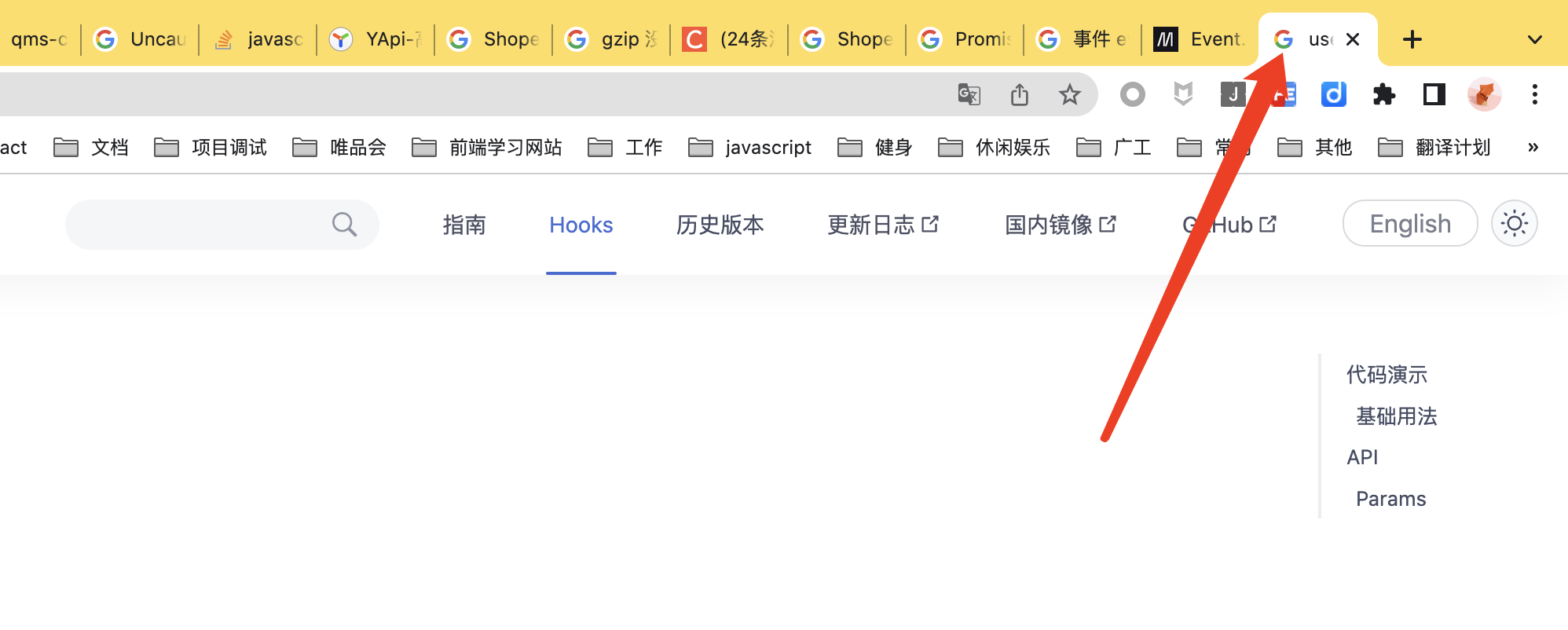
原理是通過 link 標籤設定 favicon。
const useFavicon = (href: string) => {
useEffect(() => {
if (!href) return;
const cutUrl = href.split('.');
const imgSuffix = cutUrl[cutUrl.length - 1].toLocaleUpperCase() as ImgTypes;
const link: HTMLLinkElement =
document.querySelector("link[rel*='icon']") || document.createElement('link');
// 用於定義連結的內容的型別。
link.type = ImgTypeMap[imgSuffix];
// 指定被連結資源的URL。
link.href = href;
// 此屬性命名連結檔案與當前檔案的關係。
link.rel = 'shortcut icon';
document.getElementsByTagName('head')[0].appendChild(link);
}, [href]);
};
本文已收錄到個人部落格中,歡迎關注~